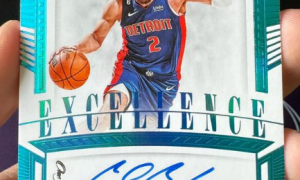一、为什么要恢复路由器出厂设置
恢复路由器出厂设置(Reset)是将路由器所有配置参数清除,恢复到出厂时的默认状态。常见需要恢复出厂设置的情况包括:

- 忘记管理员密码:无法登录路由器管理界面时
- 网络配置混乱:因错误配置导致网络无法正常使用时
- 设备故障排除:解决无法解释的网络连接问题
- 准备转卖或丢弃:清除所有个人网络设置和密码
- 固件升级失败:升级后出现严重故障需要重置
- 更换网络服务商:需要重新配置网络参数
二、恢复出厂设置的三种方法
方法一:通过硬件复位按钮(最常用)
- 找到复位按钮:
- 通常在路由器背面或底部
- 可能标注为”Reset”、”Restore”或”WPS/RESET”
- 多为小孔设计,需要用尖锐物按压
- 执行复位操作:
- 路由器保持通电状态
- 用回形针或笔尖按住复位按钮
- 持续按住约8-15秒(不同品牌时间可能不同)
- 观察指示灯:所有LED灯会同时闪烁或熄灭后重新亮起
- 等待重启完成:
- 复位过程约1-2分钟
- 指示灯恢复正常后表示复位成功
方法二:通过管理界面软件复位
- 登录路由器管理界面:
- 连接路由器网络(有线或无线)
- 浏览器输入管理地址(常见192.168.0.1或192.168.1.1)
- 输入管理员用户名和密码
- 找到恢复出厂设置选项:
- 通常在”系统工具”、”管理”或”高级设置”中
- 可能标注为”恢复出厂设置”、”恢复默认设置”或”Factory Reset”
- 执行复位操作:
- 点击”恢复出厂设置”按钮
- 确认操作(部分路由器需要输入管理员密码确认)
- 等待路由器自动重启
方法三:通过手机APP复位(部分品牌支持)
- 打开路由器品牌专用APP
- 登录您的路由器账户
- 进入”工具”或”设置”选项
- 选择”恢复出厂设置”
- 确认并等待完成
三、不同品牌路由器复位细节
| 品牌 | 复位按钮位置 | 按压时间 | 默认管理地址 | 默认用户名/密码 |
|---|---|---|---|---|
| TP-Link | 背面小孔 | 8秒 | 192.168.1.1 | admin/admin |
| 华为 | 底部小孔 | 10秒 | 192.168.3.1 | admin/见机身标签 |
| 小米 | 背面小孔 | 5-10秒 | 192.168.31.1 | 无/首次设置创建 |
| 华硕 | 背面或底部 | 5-8秒 | 192.168.1.1 | admin/admin |
| Netgear | 背面小孔 | 7秒 | 192.168.1.1 | admin/password |
| D-Link | 侧面或背面 | 10-15秒 | 192.168.0.1 | admin/(空) |
四、恢复出厂设置后的必要操作
- 重新配置网络连接:
- 使用默认管理地址登录
- 设置新的管理员密码(重要)
- 配置上网方式(PPPoE、动态IP或静态IP)
- 设置无线网络名称(SSID)和密码
- 建议进行的后续操作:
- 检查并更新最新固件
- 修改默认的无线网络名称和密码
- 设置合适的加密方式(推荐WPA2/WPA3)
- 根据需要设置家长控制、访客网络等功能
五、注意事项
- 数据丢失警告:
- 所有自定义设置将被清除
- 包括端口转发、DHCP设置、防火墙规则等
- 建议复位前记录重要配置参数
- 物理操作注意:
- 不要使用过大力量按压复位按钮
- 确保按压时间足够但不过长(一般不超过30秒)
- 复位过程中不要断电
- 特殊情况处理:
- 如果复位后问题依旧,可能是硬件故障
- 某些运营商定制路由器可能需要特殊复位方式
- 企业级路由器复位可能需要更复杂的流程
六、常见问题解答
Q:恢复出厂设置会删除固件升级吗?
A:不会,只是清除配置,固件版本保持不变。
Q:复位后无法上网怎么办?
A:需要重新配置上网参数,特别是PPPoE拨号的用户名和密码。
Q:为什么复位后WiFi名称变了?
A:恢复出厂设置后,WiFi名称会恢复为出厂默认名称(通常在路由器底部标签上)。
Q:复位按钮按了没反应怎么办?
A:确认按压时间足够,尝试断电后按住复位按钮再通电,持续10秒后松开。
Q:恢复出厂设置能清除病毒吗?
A:可以清除大部分基于配置的恶意设置,但某些顽固病毒可能需要刷机或更换固件。
通过以上详细步骤,您应该能够成功将路由器恢复出厂设置并重新配置网络。如果遇到特殊问题,建议查阅路由器说明书或联系厂商技术支持。